これは便利!スマホからパソコンへデータを送る方法まとめ
公開日:
:
最終更新日:2023/08/23
スマホ・タブレット

スマホを使って、書類や写真などのデータを制作することも増えてきました。
スマホとパソコンをうまく連携することで、もっと効率的に作業ができますよね。今回は、スマホからパソコンへデータを送る方法について、解説していきます。
上手に連携して、ファイル制作や管理に活かしてください。
スマホからパソコンへデータを送る方法まとめ
それでは早速、スマホからパソコンへデータを送る方法についてご紹介していきましょう。
自由にデータをやりとりして、業務の効率化に活用してくださいね。
有線ケーブルを使う
USBケーブルなどの有線ケーブルを使う方法です。ほとんどのスマホは、外部接続端子を備えています。
これを利用して、有線でパソコンへデータを送ります。有線でデータを送ることのメリットは、データ量の大きなファイルでも短時間で送れること。写真や動画などのデータを送りたいときに適していますね。
デメリットは、有線ケーブルに合った外部接続端子が必要なことや、接続する手間が必要なことです。
記録媒体を使う
SDカードなどの記録媒体を利用して、データを送る方法です。スマホから記録媒体にデータを入れておけば、いつでもどこでもデータを移すことができます。
また複数のパソコンに、同じデータを配付することもできますね。マルチカードリーダーを利用すれば、記録媒体の形式にとらわれず、自由なデータのやりとりが可能です。
ウェブサービスを利用する
ウェブサービスを利用して、スマホからパソコンにデータを送ることもできます。
Evernoteなどのクラウドサービスや、Dropboxなどのオンラインストレージサービスなどです。アカウント登録が必要な場合がほとんどですが、端末間であらゆるデータをやりとりすることができるので便利です。
ネットワーク下で端末を使用していれば、ファイルを保存した瞬間にデータ連携が開始されます。ユーザが意識することなく、端末間でデータのやりとりができますね。
メールで添付して送る
最後にご紹介するのは、メールで送る方法です。
送付するデータはメールに添付して、パソコンで閲覧できるアドレスに送ります。ファイルサイズが大きい場合は、メール送信に失敗することもあります。
少し手間ですが、ファイルやフォルダの圧縮を併用するようにしましょう。
送りたいデータの種類・サイズを確認しよう
ところで、一言にデータといっても、さまざまな種類があります。
ワードなどのテキストデータや写真などの画像データ、データベースファイル、設定ファイルなど。また、ファイルサイズもさまざまですよね。
特に写真や動画は、ファイルサイズが大きくなりがちです。
スマホのカメラも日々性能が良くなっていますから、その分だけ記録されるデータ量も大きくなるのです。
重要なことは、送りたいデータの種類やサイズによって、送る方法を決めること。
クラウドサービスが便利だからと言っても、サイズの大きな動画ファイルはアップロードしたくありません。アップロードに時間がかかりますし、通信量も大きくなってしまいます。
そういう場合は、USBなどの有線ケーブルを利用した方が、労力も少なく済みます。
まとめ
いかがでしたでしょうか?データにはさまざまな種類があるだけに、ご紹介した方法を上手に活用していくことが大切です。
スマホやパソコンの種類によっては、データの送り方など、手順が異なることもあります。
ご不明点がございましたら、リングローまでお気軽にご相談ください。
リングロー公式LINE始めました!
お得なクーポンや、新商品・新サービスの情報をいち早くお届けします。
その他、ガジェットに関するお困りごともLINEでお答えしています。
こちらの記事で解決しなかった場合はぜひ、LINEにてご質問ください!
▼お友達登録はこちらから▼

————————————————————–
リングロー株式会社では、今回のようなIT機器に関するご相談を承っております。
オフィスソフト・プリンター・デジカメ等どんなお問い合わせでも大丈夫です。
ご相談・お問い合わせはサポートセンターまでお電話ください!
▼よくいただくお問い合わせ
・オフィスソフトの使い方がわからない
・プリンターを購入したものの、接続方法がわからない
・スマホの写真をパソコンに取り込みたい
・突然、ネット接続が切れてしまった
・キーボードが反応しなくなってしまった
・オンライン会議への参加方法がわからない
また、何度でも電話・メールのご相談可能で無期限の保証もセットになった中古パソコン「R∞PC(アールピーシー)」も販売しています。
「R∞PC」に関するご質問もお気軽にご連絡ください。
【サポートセンター】
受付:10:00~17:00(月~金/祝日含む)
TEL:0120-956-892
詳細は以下の画像をクリック↓

関連記事
-

-
大きくてパワフルなiPad Proとはどんなタブレットか?
2015年9月10日に発表になった新しいiPadといえば、12.9インチの大きなiPadであ
-
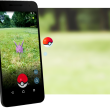
-
何かと話題のポケモンGOをインストールしてみた
最近、何かと世間を騒がしているものと言えば「ポケモンGO」ですね。 これまでゲームボーイや
-

-
ガラケーが使えるのはいつまで!?
ニュースでも取り上げられていたりするのでご存じの方も多いかと思いますが、間もなく「ガラケー
-

-
ビジネスシーンにおいてスマホとパソコンを連携するメリットとは?
ビジネスシーンでもスマホが活用されるようになって久しいですね。スマホは「賢い(スマート)電話(フ
-

-
マスク姿でiPhoneの顔認証に成功
新型コロナウイルスの影響もありマスクが手放せない日々が続いていますが、そんなときに困るのが
-

-
今からでもiCloud Driveをオンにしよう
iCloud(アイクラウド)と言えば、2011年10月頃からサービスを提供しているApple
-

-
もはやスマホ写真の定番!?モデル顔負けの自撮りを撮る方法
最近、若い世代を中心に「自撮り」が流行っているのをご存知ですか?
-

-
日常をもっと快適に!スマートフォンで使えるブラウザーアプリ4選
スマートフォンでウェブサイトなどのインターネットコンテンツを利用するにあたって
-

-
iPhoneとアンドロイド携帯、特徴を徹底比較
世界のスマートフォン市場を二分する、iPhoneとアンドロイド携帯。両者とも人気の機器ですが
-

-
通訳はLINEにおまかせ
以前@ringlogではスマートフォンの翻訳アプリとして、Google翻訳をご紹介しました。









